深圳动漫学院3DMAX实例教程:简单的室内场景渲染教程
3D_MAX5.0室内效果图培训教程(二)

前景电脑培训中心
《中文版3ds max 5室内效果图培训教程》
图2-2
首页 末页 向上 向下 返回 结束 调音
前景电脑培训中心
《中文版3ds max 5室内效果图培训教程》
场景设置和渲染
室内模型一经创建并调整妥当之后,便 可以调入适当的渲染软件进行渲染。渲染过 程就像对房屋进行室内外装修一样,需要综 合考虑运用何种室内材料和质感表现,何种 图案和色彩搭配。在调整到理想的效果之后 再将这种材料赋给已有的室内模型表面。大 部分三维软件,如3ds max、MAYA等,本身 即带有一个包含各种材质的材料库,如砖、 石材、木材、玻璃和金属等,每种材料都是
首页 末页 向上 向下 返回 结束 调音
前景电脑培训中心
《中文版3ds max 5室内效果图培训教程》
图2-3
首页 末页 向上 向下 返回 结束 调音
前景电脑培训中心
《中文版3ds max 5室内效果图培训教程》
渲染完成后的模型图像最终储存为二维 的图片文件。这类二维影像文件是以一系列 色彩、亮度不一的细小点阵像素(Pixels)来 显现的,称为光栅文件,其后缀大多为 *.tga、、*.jpg等。对此类文件只能进行后期 处理,不能再次对面场景进行编辑。因此在 将已经完成渲染的三维室内模型转化为二维 图片之前,必须确定已经获得了最佳的相机 角度、灯光、阴影及材质效果。
首页 末页 向上 向下 返回 结束 调音
前景电脑培训中心
《中文版3ds max 5室内效果图培训教程》
图2-4
首页 末页 向上 向下 返回 结束 调音
前景电脑培训中心
《中文版3ds max 5室内效果图培训教程》
在对场景的渲染图进行环境配置时,要 特别注意所加入的人物、植物、室内装饰物 与视图角度保持统一,其大小关系应符合透 视原理,使所表现的场景效果图更加美观, 更加富有生气,更加切合实际。
用3Dmax制作逼真的室内灯光效果教程

用3Dmax制作逼真的室内灯光效果教程标题:使用3Dmax制作逼真的室内灯光效果教程引言:3Dmax是一种常用的三维建模软件,它不仅适用于建筑、室内、产品设计等行业,还可以用来创建逼真的室内灯光效果。
本文将详细介绍使用3Dmax制作室内灯光效果的步骤,希望能对初学者提供一些帮助。
一、准备工作1. 下载并安装3Dmax软件2. 引入室内场景模型3. 调整场景模型尺寸和比例二、设置光源1. 打开“创建”面板,选择“光源”选项2. 选择所需的光源类型(例如点光源、平行光源等)3. 将光源位置调整至合适的位置(如天花板上)三、调整光源参数1. 选中光源,在“属性编辑器”中调整光源的亮度、颜色、范围等参数2. 根据室内场景的需求,调整光源的强度和散射程度3. 注意光源的数量和位置,以达到预期的照明效果四、添加辅助光源1. 使用“自定义灯光”选项,在光源附近添加额外的光源,以增强现实感2. 调整辅助光源的参数,使其与主光源相互呼应,不过度突出五、设置材质和纹理1. 在“编辑器”中选择“材质编辑器”2. 选中需要添加材质的物体,点击“快速建材质”按钮3. 调整材质的颜色、反射率、光泽度等参数,以达到逼真的效果4. 使用贴图功能添加纹理,如木材、瓷砖等六、调整全局渲染设置1. 进入渲染设置界面,选择“全局光照”2. 调整全局照明模式,如真实感渲染、光线跟踪等3. 通过调整全局渲染设置改变整个场景的光照效果4. 注意渲染设置的参数,避免过度或不足的光照效果七、渲染和预览1. 调整相机视角和位置,以获得最佳观察效果2. 在渲染设置中选择所需的渲染引擎和分辨率3. 点击渲染按钮进行渲染4. 预览渲染结果,根据需要进行调整和优化结论:使用3Dmax制作逼真的室内灯光效果需要一定的经验和技巧,但通过上述步骤的指导,即可快速上手。
除了基本的光源设置与调整外,也需要注意材质和纹理的搭配,以及全局渲染设置的合理应用。
希望本文对初学者提供了一些有用的指导和参考。
3Dmax艺术渲染与插画效果案例解析
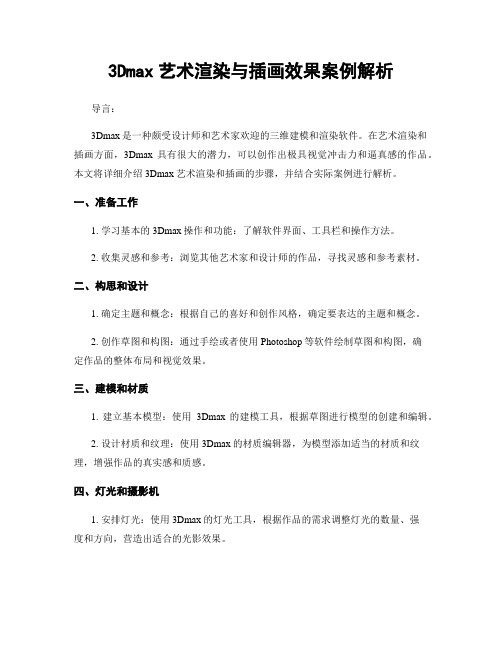
3Dmax艺术渲染与插画效果案例解析导言:3Dmax是一种颇受设计师和艺术家欢迎的三维建模和渲染软件。
在艺术渲染和插画方面,3Dmax具有很大的潜力,可以创作出极具视觉冲击力和逼真感的作品。
本文将详细介绍3Dmax艺术渲染和插画的步骤,并结合实际案例进行解析。
一、准备工作1. 学习基本的3Dmax操作和功能:了解软件界面、工具栏和操作方法。
2. 收集灵感和参考:浏览其他艺术家和设计师的作品,寻找灵感和参考素材。
二、构思和设计1. 确定主题和概念:根据自己的喜好和创作风格,确定要表达的主题和概念。
2. 创作草图和构图:通过手绘或者使用Photoshop等软件绘制草图和构图,确定作品的整体布局和视觉效果。
三、建模和材质1. 建立基本模型:使用3Dmax的建模工具,根据草图进行模型的创建和编辑。
2. 设计材质和纹理:使用3Dmax的材质编辑器,为模型添加适当的材质和纹理,增强作品的真实感和质感。
四、灯光和摄影机1. 安排灯光:使用3Dmax的灯光工具,根据作品的需求调整灯光的数量、强度和方向,营造出适合的光影效果。
2. 设置摄影机:选择适当的摄影机角度和镜头设置,使作品呈现出最佳的视觉效果和构图。
五、渲染和后期处理1. 设置渲染参数:根据作品的需求和效果预期,调整3Dmax的渲染参数,如分辨率、光线追踪等。
2. 进行渲染:点击渲染按钮,开始进行渲染过程,耐心等待渲染结果的生成。
3. 后期处理:使用Photoshop或其他图像处理软件进行后期处理,调整色彩、亮度、对比度等参数,修饰和优化作品的效果。
六、案例解析以一个室内场景渲染和插画为例,具体分析步骤和效果。
1. 准备工作:掌握基本的3Dmax操作和功能,收集和查找相关参考资料。
2. 构思和设计:确定场景的风格和主题,绘制草图和构图,例如设计一个简约现代风格的客厅场景。
3. 建模和材质:使用3Dmax的建模工具,创建并编辑客厅的基本模型,如沙发、电视柜、茶几等。
3dmax动画渲染输出

3dmax动画渲染输出简介3dmax是一款功能强大的三维建模和渲染软件,广泛应用于电影、动画、游戏等领域。
在完成了3dmax场景的建模和动画设置后,下一步就是进行渲染输出。
本文将介绍如何使用3dmax进行动画渲染输出,并提供一些常用的渲染设置和技巧。
步骤一:设置渲染参数在进行动画渲染输出之前,首先需要设置一些渲染参数,以确保输出结果符合要求。
1.打开3dmax软件并导入需要渲染的场景。
2.在菜单栏中选择“渲染”>“渲染设置”,进入渲染设置对话框。
3.在对话框的“通用”选项卡中,设置输出格式、尺寸和帧率等参数。
通常情况下,选择较高的输出质量和适合输出媒介的格式。
4.在“输出”选项卡中,设置输出文件路径和文件名。
5.根据需要,在“分层渲染”选项卡中设置渲染层次和渲染通道等参数。
这些参数可以用于后期处理和合成。
步骤二:设置相机和动画在渲染输出之前,还需要对相机和动画进行设置,以控制视角和动画效果。
1.在3dmax场景中选择相机,然后在视图窗口中调整相机位置和角度,以获得所需的视角。
2.在时间轴中设置动画的起始帧和结束帧。
可以使用关键帧来控制物体的移动、旋转和缩放等动作。
3.使用3dmax提供的动画编辑器对动画进行更详细的调整和编辑。
步骤三:渲染输出完成了渲染参数和动画设置后,就可以进行渲染输出了。
1.点击渲染设置对话框中的“渲染”按钮,开始渲染输出。
2.3dmax将按照设置的帧率和输出参数逐帧渲染动画序列。
输出的图片文件将保存在指定的输出文件夹中。
3.在渲染输出过程中,可以随时暂停、取消或修改渲染设置。
常用的渲染设置和技巧以下是一些常用的渲染设置和技巧,可以提高渲染效果和速度:1.抗锯齿设置:在渲染设置对话框的“通用”选项卡中,可以调整抗锯齿的级别。
较高的抗锯齿级别会提高渲染质量,但也会增加渲染时间。
2.光线追踪设置:在渲染设置对话框的“光线追踪”选项卡中,可以设置光线追踪的深度、阴影和全局光照等参数。
高教社20243ds Max 2024中文版案例教程(第3版)教学课件第1章 室内效果图的基础知识

1.2.2ቤተ መጻሕፍቲ ባይዱ渲染设置
另外一种发光图的搭配操作如下。按快捷键F10打开【渲染设置】 窗口,选择【GI】选项卡,打开【全局照明】卷展栏,分别设置 【首次引擎】和【二次引擎】为“发光贴图”和“灯光缓存”。 打开【灯光缓存】卷展栏,勾选【显示计算相位】复选框。然后 选择【V-Ray】选项卡,打开【环境】卷展栏,勾选【GI环境】 复选框,然后把【颜色】的强度改为“3.”,如图1-29所示。
1.1.1 行业分析
建筑效果 行业是指提供建筑设计效果 服务的产业,其客户包括房地产开发商、室内设计师、装修公司等。随着人们 对居住环境品质要求的不断提高,建筑设计效果 在装修过程中的重要性也越来越突出。同时,随着互联网的普及和 技术的发展,效果 行业也在不断壮大。以下是建筑效果 行业的一些分析: 市场规模和增长潜力 竞争格局 技术和人才 未来趋势
对于一张优秀的商业效果图,除了高质量的渲染外,还需要好的后期处理。后期处理既可以解决渲染时出 现的如曝光、色彩、色调等小问题,还可以增加一些特效。
1.2.6 后期处理
对于一张优秀的商业效果图,除了高质量的渲染外,还需要好的后期处理。后期处理既可以解决渲染时出现的如 曝光、色彩、色调等小问题,还可以增加一些特效。
1.1.2 效果图制作相关软件
学习效果 表现之前,不仅要了解建筑效果 的制作流程,还要清楚流程中各个环节需要用到的制作软件。就目前 而言,效果 涉及的常用软件有AutoCAD、3ds Max、VRay和 Photoshop。
1.2 效果图的表现流程
随着技术的发展和普及,效果图制作的技术和工具也得到了不断地提升和更新,发展 到一个非常成熟的阶段 ,有了一个模式化的操作流程,制作时一般遵循“图纸处理→场景 建模→构图/灯光/材质/渲染→后期处理” 这一流程,这也是能够细分出专业的建模师、 渲染师、灯光师、后期制作师等岗位的原因之一。对于每一个 效果图制作人员而言,正确 的流程能够保证效果图的制作效率与质量,增强设计方案的可视性和吸引力。
3Dmax动画导出与渲染技巧

3Dmax动画导出与渲染技巧3Dmax是一款功能强大的三维建模和渲染软件,广泛应用于游戏设计、建筑设计和动画制作等领域。
在使用3Dmax进行动画制作时,导出和渲染是非常重要的步骤,本文将为大家分享一些关于3Dmax动画导出与渲染的技巧。
一、制作动画前的准备工作1. 设定场景:在开始制作动画之前,先确定好场景和摄像机的位置,这将直接影响到导出和渲染的效果。
可以使用3Dmax提供的各种场景预设或者自行绘制场景。
2. 优化模型:在进行动画制作之前,需要对模型进行优化,包括删除不需要的面、合并相同的面和顶点等操作,以减少模型的面数和顶点数,提高后续导出和渲染的效率。
3. 贴图处理:贴图是动画中非常重要的一部分,可以通过3Dmax提供的材质编辑器对贴图进行处理,调整材质的颜色、透明度、反射等属性,使得渲染结果更加真实。
二、动画导出技巧1. 导出为序列帧:对于动画制作来说,一般需要将场景中的每一帧导出为单独的图片,然后再通过其他软件将这些图片组合成动画。
可以在3Dmax中选择“导出为序列帧”功能,将场景中的每一帧导出为连续的图片。
2. 导出为视频文件:如果想要直接导出为视频文件,可以选择合适的视频格式进行导出,一般常用的格式有AVI、MP4等。
在选择视频格式时,可以根据具体需求调整视频的分辨率、帧率和视频编码等参数。
3. 关键帧设置:在进行动画导出之前,需要在时间轴上设置关键帧。
关键帧是动画中起关键作用的帧,通过在时间轴上设置关键帧,可以控制模型的动作和变形。
三、渲染技巧1. 设置渲染参数:在进行渲染之前,需要设置好渲染的相关参数。
可以根据具体的需求选择渲染的分辨率、渲染器的类型和渲染器的质量等参数。
2. 光影调整:在渲染过程中,灯光的设置非常重要,可以通过调整灯光的位置、颜色、强度等属性,使得渲染结果更加逼真。
同时,还可以使用阴影和反射等效果,增加画面的层次感。
3. 渲染设置:在进行渲染之前,可以对渲染设置进行微调,以达到更好的渲染效果。
3Dmax中的风格化渲染和卡通效果制作教程

3Dmax中的风格化渲染和卡通效果制作教程3Dmax是一款功能强大的三维建模和渲染软件,它可以实现高度逼真的渲染效果,同时也能够制作出各种有趣的卡通效果。
本文将详细介绍3Dmax中的风格化渲染和卡通效果制作教程,包括以下几个步骤:1. 确定项目需求- 首先,明确项目需求,确定你想要达到的效果是什么样的卡通风格,例如,是浓墨重彩的漫画风格还是简约可爱的卡通风格。
- 对于风格化渲染,你可以选择像素化(Pixelation)或扁平化(Flat shading)等技术来达到你想要的效果。
确保明确你的目标风格,并且将这个目标一直贯穿于整个制作过程中。
2. 模型的创建和建模- 在3Dmax中创建一个新的项目,并开始建模。
- 对于卡通效果的制作,你可以使用简单的几何体来创建角色或物体。
避免使用过多的细节和复杂的形状,因为卡通风格通常是简洁和可爱的。
- 这一步骤需要一些基础的3D建模知识,因此如果你不熟悉建模技术,可以通过观看一些视频教程或阅读专业书籍来提升自己的建模技能。
3. 材质和贴图的设置- 在完成建模后,为你的模型设置适合卡通风格的材质和贴图。
- 对于风格化渲染,你可以使用能够产生特殊效果的材质,如卡通材质、水彩材质等等。
可以通过调整材质的颜色、亮度和反射等参数来达到所需的效果。
- 对于卡通效果的制作,你可以使用简单的纹理贴图,如扁平的颜色、线条和图案。
不要使用过多的细节和真实感纹理。
4. 灯光和照明效果- 选择适合你卡通风格的灯光和照明效果。
例如,你可以选择柔和的光线和强烈的阴影来突出物体的轮廓,或者使用彩色的灯光来增加场景的趣味性。
- 调整光照的位置、强度和颜色来实现你想要的卡通效果。
5. 动画和动作设计- 如果你想要创建一个卡通角色,你可以使用3Dmax中的动画功能来设计各种有趣的动作。
- 通过设置关键帧和路径,你可以制作出卡通角色的行走、跳跃、转身等动作,给你的作品增添生动和活力。
6. 渲染和后期处理- 在完成模型、材质、灯光和动画的设置后,你可以使用3Dmax中的渲染功能将场景渲染成静止图像或动画。
3Dmax动画渲染与导出设置指南

3Dmax动画渲染与导出设置指南3Dmax是一款功能强大的三维建模与渲染软件,它能够实现复杂的三维动画效果,为用户带来惊喜和创意。
然而,在进行3D动画渲染与导出设置时,可能会遇到一些问题和困惑。
本文将为您提供一份详细的3Dmax动画渲染与导出设置指南,帮助您轻松解决这些问题。
下面,我们将分为以下几个步骤,详细介绍3Dmax动画渲染与导出设置的方法:步骤一:准备工作1. 确保您已经安装了最新版本的3Dmax软件,并且电脑的配置符合3D渲染的要求。
2. 打开3Dmax软件并加载您的三维动画文件。
步骤二:渲染设置1. 在3Dmax软件界面左侧的工具栏中,找到“渲染设置”图标并点击打开渲染设置窗口。
2. 在渲染设置窗口中,选择合适的渲染器,例如“Arnold”或“V-Ray”等,并确认您已经正确安装了相应的渲染器插件。
3. 配置渲染器的详细参数,包括分辨率、输出格式、渲染质量等,根据您的需求进行相应的设置。
4. 在渲染设置窗口的“光线追踪”选项卡中,可以设置光照效果、反射和折射等参数,以获得更真实的渲染效果。
5. 在渲染设置窗口的“材质编辑器”选项卡中,可以调整场景中物体的材质质感和颜色等属性。
步骤三:相机设置1. 在3Dmax软件界面上方的菜单栏中,找到“创建”选项,并选择“摄像机”来创建一个新的相机对象。
2. 在创建后的相机对象上,可以调整其位置、角度、焦距等参数,以获得适合您动画场景的拍摄效果。
3. 在相机设置过程中,您还可以配置景深效果、透视效果等,增强动画的观感。
步骤四:动画导出设置1. 在完成渲染设置和相机设置后,您可以进行动画导出设置,以便将场景中的动画导出为可用于其他软件或设备的格式。
2. 找到3Dmax软件界面上方的菜单栏中的“文件”选项,并选择“导出”进行动画导出设置。
3. 在导出设置窗口中,选择合适的导出文件格式,如FBX、OBJ等,并配置相应的参数。
4. 在导出设置窗口中,您可以选择导出整个场景还是仅导出特定的动画对象。
3Dmax渲染教程:使用渲染器进行高质量渲染

3Dmax渲染教程:使用渲染器进行高质量渲染3Dmax是一种专业的三维建模和渲染软件,可以创建出高质量的渲染效果。
在这篇文章中,我将详细介绍如何使用渲染器进行高质量渲染,步骤如下:1. 导入模型:首先,打开3Dmax软件,并导入你要渲染的模型。
可以通过点击文件菜单中的“导入”选项,选择你的模型文件,然后点击“打开”按钮。
2. 创建光源:要创建高质量的渲染效果,一个重要的步骤是创建适当的光源。
点击3Dmax工具栏中的“光源”选项,并选择适合你场景的光源类型。
例如,你可以选择点光源、平行光源或者区域光源等。
3. 调整材质和纹理:通过点击3Dmax工具栏中的“材质编辑器”选项,你可以对模型的材质和纹理进行调整。
选择一个合适的材质,并为其添加纹理。
你可以通过调整纹理的属性来获得想要的效果,如颜色、反射率和透明度等。
4. 设置渲染器参数:在准备开始渲染之前,需要设置渲染器的参数。
点击3Dmax工具栏中的“渲染设置器”选项,并选择一个适合你需求的渲染器。
你可以根据需要调整渲染器的参数,如分辨率、渲染时间和渲染质量等。
5. 添加摄像机:在渲染之前,需要设置一个摄像机来捕捉你场景的视角。
点击3Dmax工具栏中的“摄像机”选项,并选择一个合适的摄像机类型。
然后,将摄像机放置在你的场景中,并调整它的位置和角度,以获取你想要的视角。
6. 调整渲染设置:在准备进行渲染之前,需要对渲染设置进行调整,以达到更高的渲染质量。
点击3Dmax工具栏中的“渲染设置”选项,并根据你的需求调整设置。
例如,你可以选择较高的输出分辨率和更高的渲染质量,以获得更好的画面效果。
7. 开始渲染:一切准备就绪后,你可以点击3Dmax工具栏中的“渲染”按钮开始渲染。
系统将根据之前设置的渲染器参数和渲染设置,对你的场景进行渲染。
等待渲染完成后,你可以保存渲染结果,并进行进一步的后期处理。
8. 后期处理:渲染完成后,你可以使用3Dmax或其他图片编辑软件进行后期处理,以进一步提升渲染效果。
3Dmax虚拟现实教程:了解如何在3Dmax中制作适用于虚拟现实设备的场景和模型

3Dmax虚拟现实教程:了解如何在3Dmax中制作适用于虚拟现实设备的场景和模型在如今科技迅速发展的时代,虚拟现实(Virtual Reality,简称VR)已成为人们争相追捧的新兴技术。
越来越多的企业和个人开始利用VR技术创作各种场景和模型。
而作为一款强大的三维建模软件,3Dmax也被广泛运用于制作适用于VR设备的场景和模型。
本文将为您详细介绍如何在3Dmax中制作适用于虚拟现实设备的场景和模型,具体步骤如下:1. 了解虚拟现实技术的基本原理和应用领域- 虚拟现实技术通过计算机生成的环境模拟,使用户能够与虚拟环境进行交互。
- VR技术广泛应用于游戏、教育、医疗等领域,为用户提供身临其境的体验。
2. 熟悉3Dmax软件的基本操作和界面- 下载并安装3Dmax软件,学习基本的操作技巧和快捷键。
- 熟悉软件菜单、工具栏和视图控制目录,以及如何在3Dmax中创建场景和模型。
3. 创建适用于虚拟现实设备的场景- 打开3Dmax软件,点击"创建"并选择"建模"选项。
- 在视图窗口中创建一个合适的场景大小,可以是一个室内场景或户外景观。
- 添加适当的光照效果,以确保场景在虚拟现实设备中有舒适的展示效果。
- 创建并调整场景中的各个元素,如墙壁、家具、植物等,使其适应虚拟现实环境中的尺寸和比例。
4. 制作适用于虚拟现实设备的模型- 在3Dmax中选择适合的模型制作方法,如多边形建模、NURBS建模或体素建模。
- 使用各种工具和技巧来实现所需的模型形状和细节。
- 注意模型的细节要足够清晰,以确保在虚拟现实设备中呈现出真实感和逼真度。
- 确保模型的流畅性和性能要求,避免过多的多边形或模型负荷过重。
5. 导入场景和模型到VR设备中- 在3Dmax中选择"导出"选项,并将场景和模型导出为适用于VR设备的格式,如FBX或OBJ。
- 将导出的文件传输到VR设备中,可以连接到计算机或使用无线传输方式。
3Dmax中的渲染设置详解

3Dmax中的渲染设置详解3Dmax是一款专业的三维建模和渲染软件,具备强大的渲染功能。
在进行渲染之前,我们需要对渲染设置进行详细的了解和配置。
本文将以步骤的形式,分点介绍3Dmax中的渲染设置,帮助读者快速上手使用该功能。
一、打开3Dmax软件并进入渲染设置页面1. 启动3Dmax软件,点击菜单栏中的"渲染"选项;2. 在下拉菜单中选择"渲染设置",进入渲染设置页面。
二、基本渲染设置1. 渲染器选择:在渲染设置页面的左侧面板中,选择适合当前场景的渲染器。
常见的渲染器包括默认渲染器、Arnold渲染器等;2. 渲染目标设置:在渲染设置页面的右侧面板中,选择渲染目标的格式和路径。
可以选择渲染为图片、视频或者其他格式,并设置保存路径;3. 渲染分辨率设置:在渲染设置页面的右侧面板中,设置渲染目标的分辨率。
可以选择预设的分辨率或者自定义分辨率。
三、渲染设置高级选项1. 图像抗锯齿设置:在渲染设置页面的右侧面板中,设置图像是否启用抗锯齿功能。
可以选择关闭、低、中、高四个级别的抗锯齿;2. 环境光设置:在渲染设置页面的右侧面板中,设置环境光的亮度和颜色。
可以调整环境光的强弱和颜色,以达到理想的光影效果;3. 着色器设置:在渲染设置页面的右侧面板中,设置着色器的光照和材质属性。
可以设置着色器的反射、折射、散射等属性,以达到真实的材质效果;4. 纹理设置:在渲染设置页面的右侧面板中,设置纹理的贴图和过滤方式。
可以添加贴图到材质中,并选择合适的纹理过滤方式,以优化渲染效果;5. 光源设置:在渲染设置页面的右侧面板中,设置场景中的光源类型和参数。
可以添加不同类型的光源,如点光源、聚光灯等,并调整其光强和颜色;6. 渲染设置预设:在渲染设置页面的左下角,选择预设的渲染设置。
可以根据场景的需求,选择合适的预设设置,以节省时间和精力。
四、渲染设置验证和渲染1. 完成渲染设置后,点击渲染设置页面右下角的"验证场景"按钮。
(完整版)3DMAX室内建模渲染流程
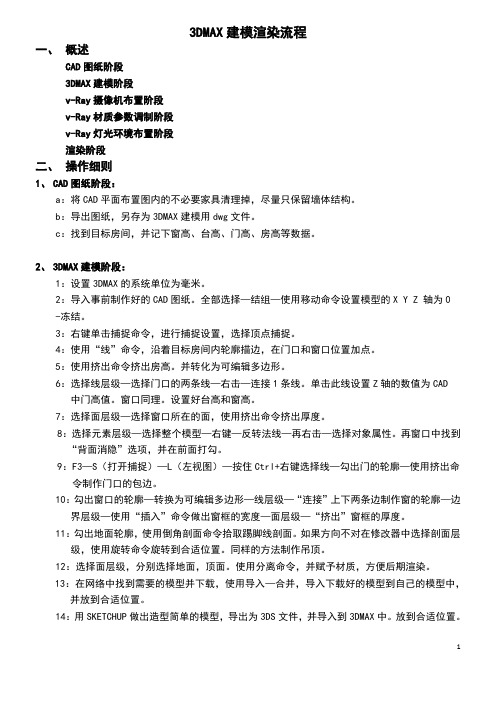
3DMAX建模渲染流程一、概述CAD图纸阶段3DMAX建模阶段v-Ray摄像机布置阶段v-Ray材质参数调制阶段v-Ray灯光环境布置阶段渲染阶段二、操作细则1、CAD图纸阶段:a:将CAD平面布置图内的不必要家具清理掉,尽量只保留墙体结构。
b:导出图纸,另存为3DMAX建模用dwg文件。
c:找到目标房间,并记下窗高、台高、门高、房高等数据。
2、3DMAX建模阶段:1:设置3DMAX的系统单位为毫米。
2:导入事前制作好的CAD图纸。
全部选择—结组—使用移动命令设置模型的X Y Z 轴为0 -冻结。
3:右键单击捕捉命令,进行捕捉设置,选择顶点捕捉。
4:使用“线”命令,沿着目标房间内轮廓描边,在门口和窗口位置加点。
5:使用挤出命令挤出房高。
并转化为可编辑多边形。
6:选择线层级—选择门口的两条线—右击—连接1条线。
单击此线设置Z轴的数值为CAD 中门高值。
窗口同理。
设置好台高和窗高。
7:选择面层级—选择窗口所在的面,使用挤出命令挤出厚度。
8:选择元素层级—选择整个模型—右键—反转法线—再右击—选择对象属性。
再窗口中找到“背面消隐”选项,并在前面打勾。
9:F3—S(打开捕捉)—L(左视图)—按住Ctrl+右键选择线—勾出门的轮廓—使用挤出命令制作门口的包边。
10:勾出窗口的轮廓—转换为可编辑多边形—线层级—“连接”上下两条边制作窗的轮廓—边界层级—使用“插入”命令做出窗框的宽度—面层级—“挤出”窗框的厚度。
11:勾出地面轮廓,使用倒角剖面命令拾取踢脚线剖面。
如果方向不对在修改器中选择剖面层级,使用旋转命令旋转到合适位置。
同样的方法制作吊顶。
12:选择面层级,分别选择地面,顶面。
使用分离命令,并赋予材质,方便后期渲染。
13:在网络中找到需要的模型并下载,使用导入—合并,导入下载好的模型到自己的模型中,并放到合适位置。
14:用SKETCHUP做出造型简单的模型,导出为3DS文件,并导入到3DMAX中。
放到合适位置。
3Dmax环境渲染教程:创造逼真的环境渲染效果

3Dmax环境渲染教程:创造逼真的环境渲染效果在3Dmax中,环境渲染是创造真实感和逼真效果的关键步骤之一。
通过合理的光源设置、材质调整和后期处理,我们可以为模型设计一个逼真的环境,使其在渲染出的图像中更加真实,达到视觉上的震撼效果。
本文将为您提供一份1500字的3Dmax环境渲染教程,详细介绍创造逼真的环境渲染效果的步骤和技巧。
步骤一:确定渲染场景1.选择一个适合的场景或者背景图片,可通过3Dmax自带的素材库或者互联网上下载一些高质量的背景图片来使用。
2.导入您的模型至场景中,通过调整模型的位置、大小和姿态,使其与背景图片相匹配。
步骤二:设置光源1.确保场景中有足够的光源来照亮模型。
可以使用不同类型的光源来达到不同的效果,如太阳光、平行光、聚光灯等。
2.设置光源的强度、颜色和角度,以便照亮您的模型,并创造出逼真的光线效果。
可以通过调整光源的属性来实现所需的效果。
步骤三:调整材质1.选择适合的材质来渲染您的模型。
可以使用3Dmax自带的材质库或者自定义材质。
2.调整材质的颜色、纹理和反射属性,使其与模型的实际物质属性相符合。
例如,如果您的模型是金属材质,可以增加其反射度和光泽度,以达到更真实的渲染效果。
步骤四:添加环境贴图1.选择适合的环境贴图,并将其添加到场景中。
可以使用高动态范围图像(HDRI)来模拟真实世界中的照明条件。
2.调整环境贴图的亮度、对比度和饱和度,使其与场景和模型相匹配。
3.根据需要,可以尝试不同的环境贴图和参数,以获得最佳效果。
步骤五:调整相机设置1.选择适合的相机类型并将其放置在合适的位置和角度。
可以使用透视相机或正交相机,视具体需求而定。
2.调整相机的焦距、景深和曝光等参数,以获得所需的渲染效果。
可以运用景深效果来强调模型的某一局部或者创造出真实的摄影效果。
步骤六:渲染设置1.在渲染设置中,选择合适的输出格式、分辨率和质量。
通常,较高的分辨率和质量会产生更逼真的效果,但同时也会增加渲染时间和计算资源的消耗。
3dmax渲染教程

3dmax渲染教程
以下是一个用于3dmax渲染的教程,不包含标题:
1. 确定渲染视图。
在3dmax中,您可以选择不同的视图来渲
染场景。
请在视图选项中选择适合您场景的视图。
2. 设置材质。
选择您需要渲染的物体,并为其应用适当的材质。
您可以使用3dmax自带的标准材质,或者导入自定义材质。
3. 设置灯光。
根据您的需求添加适当的灯光来照亮场景。
您可以使用不同类型的灯光,如点光源、聚光灯、环境灯等。
4. 调整相机位置。
选择合适的相机角度和位置以获得最佳渲染效果。
您可以使用3dmax的相机工具来调整相机的参数。
5. 设置渲染参数。
在3dmax中,您可以根据您的需求设置各
种渲染参数。
例如,您可以调整渲染的分辨率、阴影和反射的质量等。
6. 执行渲染。
确认所有参数设置后,您可以开始执行渲染操作。
请确保您的计算机具备足够的计算能力来完成渲染过程,以避免卡顿或崩溃。
7. 保存渲染结果。
一旦渲染完成,您可以将渲染结果保存为图像文件。
您可以选择不同的图像格式,如JPEG、PNG或BMP。
请注意,以上教程仅提供了一个基本的渲染流程。
要获得更高质量的渲染结果,您可能需要进一步研究和实践3dmax的渲染功能,并根据具体的场景需求进行调整。
3D Max室内场景光照渲染技巧:打造舒适的室内效果

3D Max室内场景光照渲染技巧:打造舒适的室内效果3D Max是一款专业的三维建模和渲染软件,可以用来创建逼真的室内场景。
其中,光照渲染是打造舒适室内效果的关键。
本文将详细介绍一些在3D Max中使用的室内光照渲染技巧。
步骤一:合理规划光源的位置- 首先,我们需要考虑室内的主要光源,如天窗、灯具等,确定它们的位置和方向。
- 光源的位置应该根据室内布局和视觉需求进行规划,以便在渲染时能够产生自然且具有层次感的光照效果。
步骤二:使用区域光和点光源- 在3D Max中,区域光和点光源是常用的室内照明光源。
- 区域光是一个有面积和辐射角的光源,可以用来模拟窗户或天窗的光照效果。
- 点光源是一个单点发射光线的光源,可以用来模拟灯具的照明效果。
步骤三:设置光源的亮度和颜色- 光源的亮度和颜色对室内场景的氛围和色彩渲染起着重要作用。
- 选定一个适合的颜色,并根据需要调整亮度。
例如,选择黄色的光源可以给人们带来温暖舒适的感觉。
步骤四:使用自然光和人工光结合- 在室内场景中,自然光和人工光的结合可以创造出更加真实的效果。
- 使用区域光模拟自然光的照射效果,再使用点光源模拟灯具的照明效果,可以使室内场景更加生动和逼真。
步骤五:调整材质和纹理- 室内场景的材质和纹理也会对光照效果产生影响。
- 对于反射光强的物体,可以增加其材质的反射率,使其更好地反射光线。
- 对于吸收光强的物体,可以降低其材质的反射率,使其更好地吸收光线。
步骤六:使用摄像机和渲染设置- 在设置完光照效果后,我们需要调整摄像机的位置和角度,以便在渲染时展现出最佳的视角效果。
- 同时,还应该调整渲染设置,如分辨率、光线追踪和采样等,以获得更加清晰和逼真的渲染结果。
总结和注意事项:- 通过合理规划光源的位置和方向,使用适当的光源类型,调整亮度和颜色,结合自然光和人工光,以及优化材质和纹理,可以打造出舒适室内效果的3D Max 室内场景渲染。
- 在操作过程中,注意光照的均衡和逼真性,以及细节的表现力,这样才能创造出令人印象深刻的室内场景。
3ds Max室内效果图设计(项目式全彩微课版)项目11

11.2.3 任务实施
1
2
3
4
任务11.3 建材效果图——平铺地砖
任务引入 设计理念 任务实施
11.3.1 任务引入
本实例为一款地砖效果图,根据客户提供的地砖贴图来渲染出 一张与其相符合的效果图。
11.3.2 设计理念
整体设计要求简约时尚一些。设计风格要求环境通透明亮。只 要搭配的好可以混搭。必须是彩色原稿,能以不同的比例尺寸清晰 显示。
1、培养对室内项 目的设计创意能力。 2、培养对室内项 目的审美与鉴赏能 力。
ห้องสมุดไป่ตู้
任务11.1 装饰品效果图—打造鱼缸效果
任务引入 设计理念 任务实施
11.1.1 任务引入
本案例是一款装饰素材的制作,案例的客户要求打造一款白色 陶瓷的仿古鱼缸。
11.1.2 设计理念
整体设计要结合实际现状来制作。设计风格要仿古风格。设计 风格可谓陶瓷设置一种中国风的花纹。必须是彩色原稿,能以不同 的比例尺寸清晰显示。
项目11 综合设计实训
本章简介:
本章的综合设计实训案例,是根 据室内设计项目真实情境来训练学生如 何利用所学知识完成室内设计项目。通 过多个室内设计项目案例的演练,使学 生进一步牢固掌握3ds Max 2014的强大 操作功能和使用技巧,并应用好所学技 能制作出专业的室内设计作品。
学习引导
学习目标 实训项目
效果图
11.1.3 任务实施
1
2
3
4
任务11.2 家具效果图——原木凳
任务引入 设计理念 任务实施
11.2.1 任务引入
本实例为返璞归真的一款原木凳设计,客户要求在不破话原木 的形状的同时简单的装饰一下即可。
3ds Max 2022三维动画制作标准教程 第11章 渲染技术

11.2.1 MAXtoA Version(MAXtoA版本)卷展栏 返回 MAXtoA Version (MAXtoA版本)卷展栏里主要显示Arnold渲染器的版本信息。
11.2.2 Sampling and Ray Depth (采样和追踪深度)卷展栏 返回 展开Sampling and Ray Depth(采样和追踪深度)卷展栏。
11.7 实例:制作镜子材质 返回 【例11-5】 本实例将讲解如何制作镜子材质。
11.8 实例:制作地板材质 返回 【例11-6】 本实例将讲解如何制作地板材质。
11.8 实例:制作地板材质 返回 【例11-6】 本实例将讲解如何制作地板材质。
11.9 实例:制作台灯照明 返回 【例11-7】 本实例将主要讲解如何在场景中制作台灯照明效果。
11.3 实例:制作液体材质 返回 【例11-1】 本实例将讲解如何制作液体材质。
11.4 实例:制作沙发材质 返回 【例11-2】 本实例将讲解如何制作沙发材质。
11.5 实例:制作陶瓷灯座材质 返回 【例11-3】 本实例将讲解如何制作陶瓷灯座材质。
11.6 实例:制作植物叶片材质 返回 【例11-4】 本实例将讲解如何制作植物叶片材质。
11.2.3 Filtering(过滤器)卷展栏 返回 展开Filtering(过滤器)卷展栏。
11.2.4 Environment, Background &Atmosphere (环境,背景和 大气)卷展栏
- 1、下载文档前请自行甄别文档内容的完整性,平台不提供额外的编辑、内容补充、找答案等附加服务。
- 2、"仅部分预览"的文档,不可在线预览部分如存在完整性等问题,可反馈申请退款(可完整预览的文档不适用该条件!)。
- 3、如文档侵犯您的权益,请联系客服反馈,我们会尽快为您处理(人工客服工作时间:9:00-18:30)。
3DMAX实例教程:简单的室内场景渲染教程使用软件:3ds Max
这是一个简单的室内场景(图01)
图01
现在在室外合适的位置放一个OMNI,将阴影设置为RAYTRACE,适当调整亮度渲染如图(图02)
深圳动漫学院
图02
现在我们通过灯光阵列来模拟室外的天光,生成一个OMNI。
通过关联的方式复制出4行7列,移动到窗框的位置(这时候可以打开环境面板中的自动曝光控制)。
设置如图,注意特别标记的地方(图03)
深圳动漫学院
图03
渲染如图(图04) 深圳动漫学院
图04
通过COPY的方式将那个灯光阵列复制一次,移动到如图位置并稍加放缩和旋转(图中绿色的灯)设置如图(图05)
深圳动漫学院
图05
渲染如图(图06) 深圳动漫学院
图06
现在在靠墙的四个射灯处放4个有关联关系的的OMNI 设置如图(图07)
深圳动漫学院
图07
渲染如图(图08) 深圳动漫学院
图08
现在在靠墙的四个射灯处放4个有关联关系的的OMNI 设置如图(图09)
深圳动漫学院
图09
渲染如图(图10) 深圳动漫学院
图10
最后再在靠里面的地方放3个作为补光的OMNI 参数如图(图11)
深圳动漫学院
图11
渲染如图(图12) 深圳动漫学院
图12
深圳动漫学院。
